出於多種原因,您可能需要查詢 WordPress 使用者 ID。在本教學中,我們將向您展示如何查詢 WordPress 中的使用者 ID。
首先,我們將介紹在 WordPress 儀表盤中獲取使用者 ID 的方法,然後使用 PHP 程式碼片段獲取使用者 ID。
以下是在 WordPress 中獲取使用者 ID 的 5 種方法:
1. 在 WordPress 後臺中查詢使用者 ID
這是目前獲取 WordPress 使用者 ID 最簡單的方法。首先,您需要登入 WordPress 管理儀表盤。
然後前往使用者>所有使用者

WordPress 儀表盤中的所有使用者選項
在這裡,您可以通過點選編輯來選擇您想要的使用者 ID。
點選編輯 WordPress 使用者
這將引導您進入使用者編輯頁面。在這裡,你可以很容易地在瀏覽器位址列中看到使用者的 ID。
在下面的示例中,我們的使用者 ID 是 “3”。

位址列中的使用者 ID
2. 檢視所有 WordPress 使用者 ID(使用 Reveal IDs 外掛)
如果想在 WordPress 儀表板上檢視所有使用者的 ID,可以使用 Reveal IDs 外掛。
啟用該外掛後,只需前往使用者>所有使用者,就能看到一列使用者 ID。

該外掛是在管理中顯示 WordPress 使用者 ID 的好方法,便於快速參考。
3. 獲取當前使用者 ID(使用 PHP)
使用 PHP 獲取當前登入使用者 ID 的最簡單方法是使用 get_current_user_id() 函式。如果您在編寫自定義程式碼時需要當前登入使用者的 ID,這是理想的解決方案。瞭解更多有關使用 PHP 檢查 WordPress 使用者是否已登入的資訊。
<?php echo 'The current logged in user ID is: '.get_current_user_id();
或者,如果你需要的不只是使用者 ID,也可以使用 wp_get_current_user() 。這將返回一個包含當前登入使用者所有資訊的物件。例如,以下是獲取當前登入使用者的 ID、使用者名稱、姓名、顯示名和電子郵件的方法。
<?php $current_user = wp_get_current_user(); echo 'Username: '.$current_user->user_login; echo 'User ID: '.$current_user->ID; echo 'User Email: '.$current_user->user_email; echo 'User First Name: '.$current_user->user_firstname; echo 'User Last Name: '.$current_user->user_lastname; echo 'User Display Name: '.$current_user->display_name;
4. 通過電子郵件獲取使用者 ID(使用 PHP)
如果您想通過電子郵件地址獲取 WordPress 使用者的 ID,下面是使用 get_user_by() 函式的方法。
<?php
//Get user ID by email
$user_data = get_user_by('email', 'your@email.com');
$user_id = $user_data->ID;
$user_email = $user_data->user_email;
if(!empty($user_id)){
echo 'The user ID for '.$user_email.' is '.$user_id;
}
5. 通過使用者名稱獲取使用者 ID(使用 PHP)
如果您想通過使用者名稱獲取 WordPress 使用者 ID,最好也使用 get_user_by() 函式。
<?php
$user_data = get_user_by('login', 'someguy');
echo 'The user ID is '.$user_data->ID;
獲取 WordPress 使用者 ID 是一個簡單的過程,只需幾個簡單的步驟即可完成。按照本指南的步驟,您可以快速獲取一個使用者 ID,並將其用於您需要的任何 WordPress 功能。祝你在 WordPress 開發之旅中好運!希望這些在 WordPress 中獲取使用者 ID 的快速技巧能解決您的問題。
如果您有任何問題,請在下面的評論中告訴我!




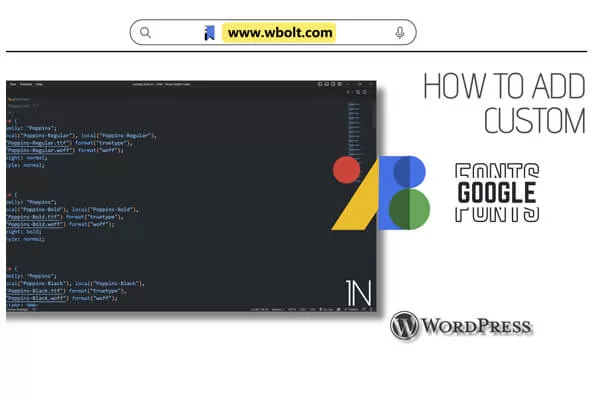


評論留言